Este wikiHow te enseña cómo configurar Google como la página de inicio de tu navegador. Puede hacerlo en las versiones de escritorio de Google Chrome, Firefox, Microsoft Edge, Internet Explorer y Safari, así como en la versión Android de Chrome y la versión móvil de Firefox.
Método uno de siete:
Google Chrome en el escritorio
-
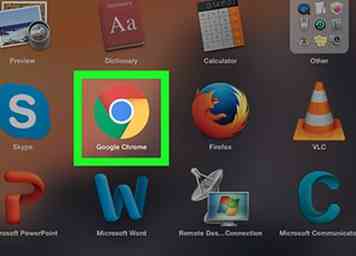 1 Abre Google Chrome. Es un ícono de esfera amarilla, verde, roja y azul.
1 Abre Google Chrome. Es un ícono de esfera amarilla, verde, roja y azul. -
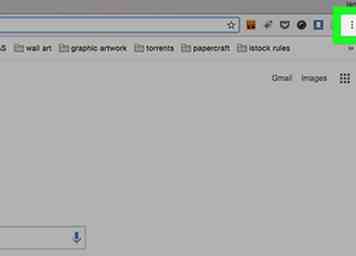 2 Hacer clic ⋮. Este icono se encuentra en la esquina superior derecha de la ventana de Google Chrome.
2 Hacer clic ⋮. Este icono se encuentra en la esquina superior derecha de la ventana de Google Chrome. -
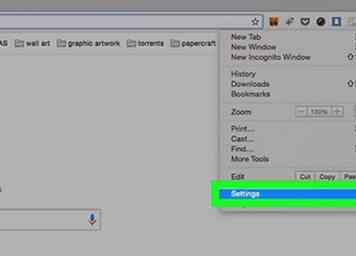 3 Hacer clic Configuraciones. Está hacia la parte inferior del menú desplegable.
3 Hacer clic Configuraciones. Está hacia la parte inferior del menú desplegable. -
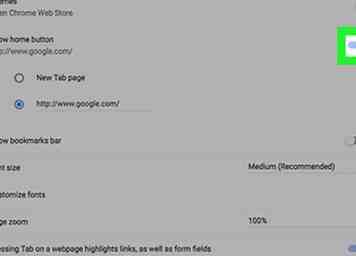 4 Hacer clic Mostrar botón de Inicio. Esta opción está cerca de la parte superior del encabezado "Apariencia". Debería ver un icono con forma de casa que aparece a la izquierda de la barra de URL de Chrome.
4 Hacer clic Mostrar botón de Inicio. Esta opción está cerca de la parte superior del encabezado "Apariencia". Debería ver un icono con forma de casa que aparece a la izquierda de la barra de URL de Chrome. - Si el cambio a la derecha de Mostrar botón de Inicio es azul, su navegador ya muestra el botón de inicio.
-
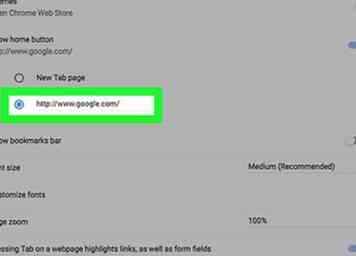 5 Tipo www.google.com en el campo "Introducir dirección web personalizada". Este campo está debajo del Nueva página de pestañas opción, que está cerca de la parte inferior de la sección "Mostrar botón de inicio".
5 Tipo www.google.com en el campo "Introducir dirección web personalizada". Este campo está debajo del Nueva página de pestañas opción, que está cerca de la parte inferior de la sección "Mostrar botón de inicio". - En algunos casos, ya habrá una dirección web enumerada aquí. De ser así, elimine la dirección web antes de ingresar la URL de Google.
-
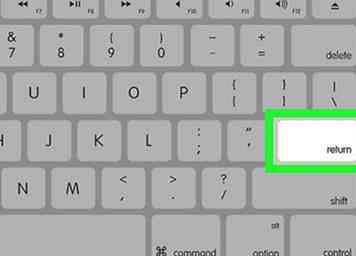 6 prensa ↵ Entrar (PC) o ⏎ Regreso (Mac). Al hacerlo, establecerá la página de búsqueda de Google como su página de inicio.
6 prensa ↵ Entrar (PC) o ⏎ Regreso (Mac). Al hacerlo, establecerá la página de búsqueda de Google como su página de inicio. - También puede hacer clic en el círculo a la izquierda del campo de texto para seleccionarlo como su valor predeterminado.
Método dos de siete:
Google Chrome en Android
-
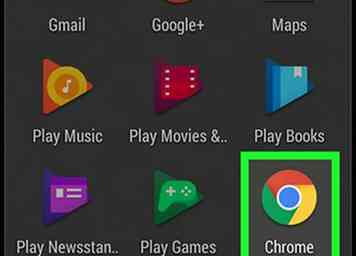 1 Abre Google Chrome. Es un icono esférico rojo, amarillo, verde y azul.
1 Abre Google Chrome. Es un icono esférico rojo, amarillo, verde y azul. -
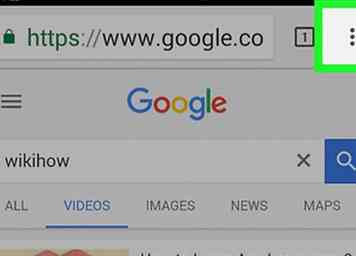 2 Grifo ⋮. Está en la esquina superior derecha de la pantalla.
2 Grifo ⋮. Está en la esquina superior derecha de la pantalla. -
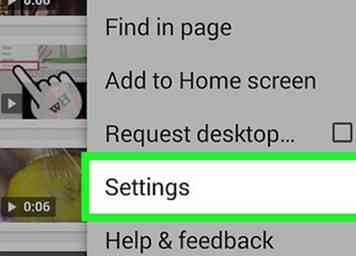 3 Grifo Configuraciones. Verá esta opción cerca de la parte inferior del menú desplegable.
3 Grifo Configuraciones. Verá esta opción cerca de la parte inferior del menú desplegable. -
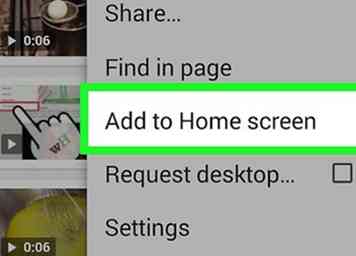 4 Grifo Página de inicio. Está cerca de la parte inferior del grupo de configuraciones "Básicas".
4 Grifo Página de inicio. Está cerca de la parte inferior del grupo de configuraciones "Básicas". -
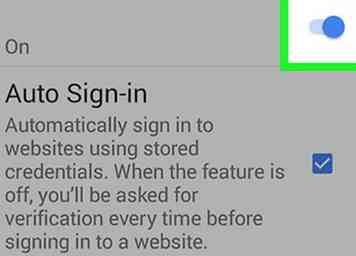 5 Deslice el En cambiar a la derecha Se pondrá azul. Esto habilita la característica de la página de inicio en su navegador Chrome.
5 Deslice el En cambiar a la derecha Se pondrá azul. Esto habilita la característica de la página de inicio en su navegador Chrome. -
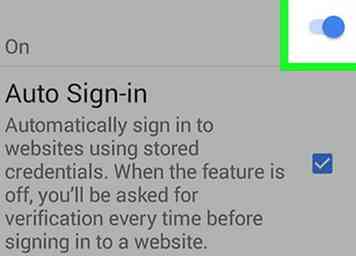 6 Grifo Abra esta página. Esta opción está debajo del En cambiar cerca de la parte superior de la página.
6 Grifo Abra esta página. Esta opción está debajo del En cambiar cerca de la parte superior de la página. -
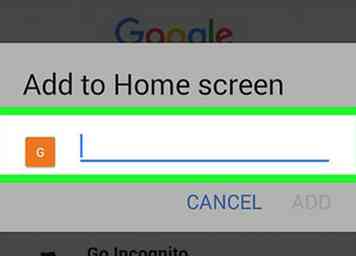 7 Toca la URL existente. Está en la parte superior de la página. Si no hay una URL aquí, toca el campo de texto en su lugar.
7 Toca la URL existente. Está en la parte superior de la página. Si no hay una URL aquí, toca el campo de texto en su lugar. -
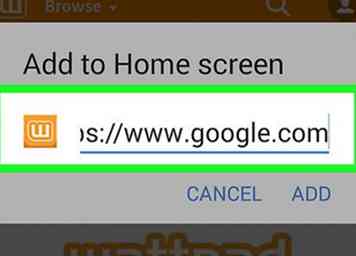 8 Escribir https://www.google.com. Esta es la dirección para acceder a Google.
8 Escribir https://www.google.com. Esta es la dirección para acceder a Google. -
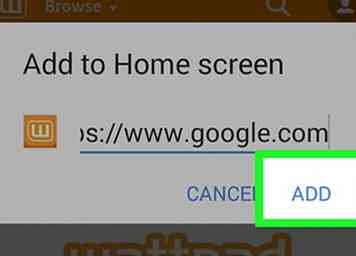 9 Grifo Salvar. Está en la esquina inferior derecha de la pantalla. Al hacerlo, guarda Google como su página de inicio.
9 Grifo Salvar. Está en la esquina inferior derecha de la pantalla. Al hacerlo, guarda Google como su página de inicio. - Puede tocar las flechas hacia atrás en la esquina superior izquierda de la pantalla para regresar a la página principal.
Método tres de siete:
Firefox en el escritorio
-
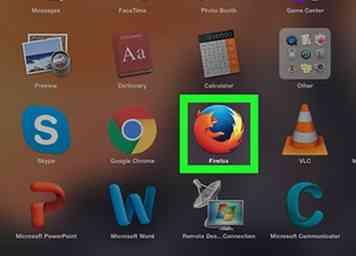 1 Abre Firefox. Es un globo azul con un zorro naranja envuelto alrededor.
1 Abre Firefox. Es un globo azul con un zorro naranja envuelto alrededor. -
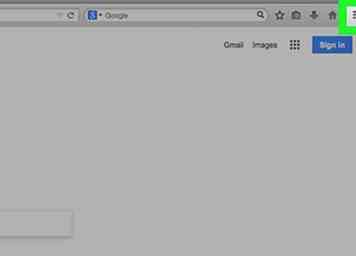 2 Hacer clic ☰. Está en la esquina superior derecha de la ventana de Firefox. Al hacerlo, se invoca un menú desplegable.
2 Hacer clic ☰. Está en la esquina superior derecha de la ventana de Firefox. Al hacerlo, se invoca un menú desplegable. -
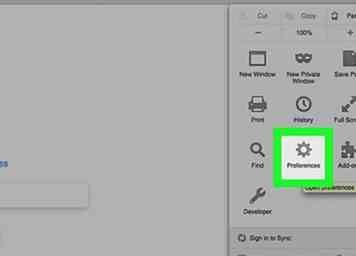 3 Hacer clic Opciones. Este botón está cerca del medio del menú desplegable.
3 Hacer clic Opciones. Este botón está cerca del medio del menú desplegable. - 4 Haga clic en el General lengüeta. Está en el lado superior izquierdo de la página de Opciones.
-
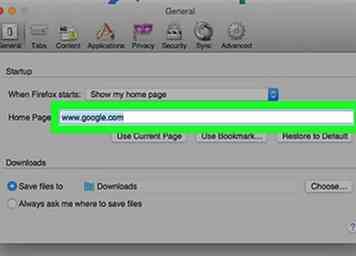 5 Haga clic en el campo de texto "Página de inicio". Esta opción se encuentra hacia la parte inferior del grupo de configuraciones "Inicio" cerca de la parte superior de la página.
5 Haga clic en el campo de texto "Página de inicio". Esta opción se encuentra hacia la parte inferior del grupo de configuraciones "Inicio" cerca de la parte superior de la página. -
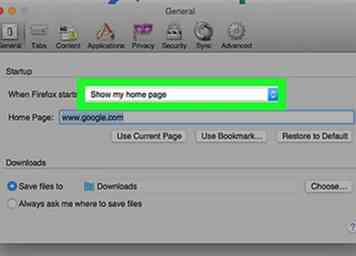 6 Escribir google. Debería ver varias opciones aparecer en un menú desplegable debajo del campo de texto.
6 Escribir google. Debería ver varias opciones aparecer en un menú desplegable debajo del campo de texto. -
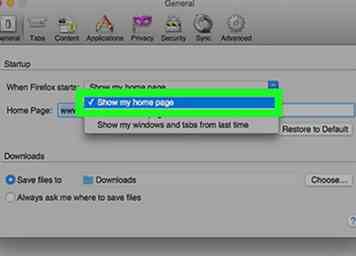 7 Hacer clic https://www.google.com/. Esta es la URL con el icono multicolor "G" al lado. Hacerlo establecerá a Google como su página de inicio en Firefox.
7 Hacer clic https://www.google.com/. Esta es la URL con el icono multicolor "G" al lado. Hacerlo establecerá a Google como su página de inicio en Firefox.
Método cuatro de siete:
Firefox en dispositivos móviles
-
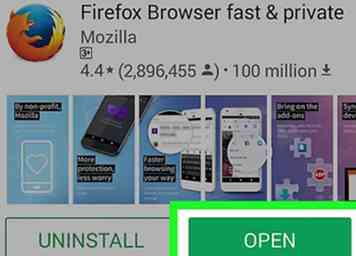 1 Abre Firefox. Se asemeja a un globo azul con un zorro naranja envuelto alrededor de él.
1 Abre Firefox. Se asemeja a un globo azul con un zorro naranja envuelto alrededor de él. -
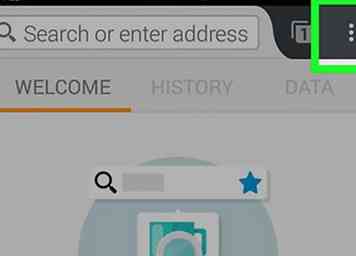 2 Grifo ☰ (iPhone) o ⋮ (Androide). Está en la parte inferior de la pantalla o en la esquina superior derecha, respectivamente.
2 Grifo ☰ (iPhone) o ⋮ (Androide). Está en la parte inferior de la pantalla o en la esquina superior derecha, respectivamente. -
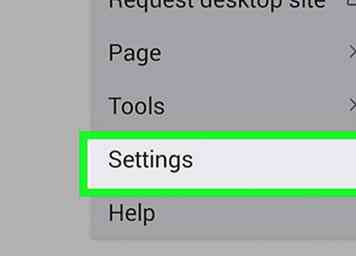 3 Grifo Configuraciones. Está en el lado derecho del menú emergente (iPhone) o cerca de la parte inferior del menú desplegable (Android).
3 Grifo Configuraciones. Está en el lado derecho del menú emergente (iPhone) o cerca de la parte inferior del menú desplegable (Android). -
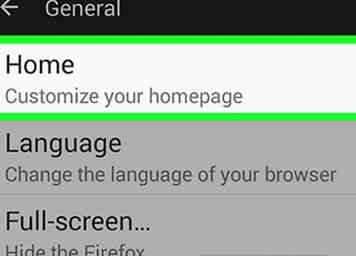 4 Grifo Página principal. Esta opción está cerca de la parte superior del grupo de configuraciones "General".
4 Grifo Página principal. Esta opción está cerca de la parte superior del grupo de configuraciones "General". - En Android, toca el General pestaña, luego toque Casa cerca de la parte superior de la página.
-
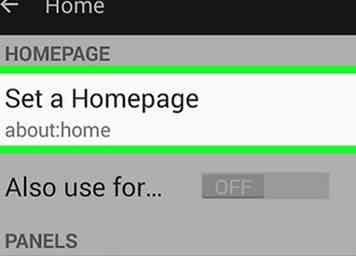 5 Presiona el campo "Ingresar una página web". Está en la parte superior de la página. Deberías ver aparecer el teclado.
5 Presiona el campo "Ingresar una página web". Está en la parte superior de la página. Deberías ver aparecer el teclado. - En Android, toque Establecer una página de inicio, luego toque Personalizado.
-
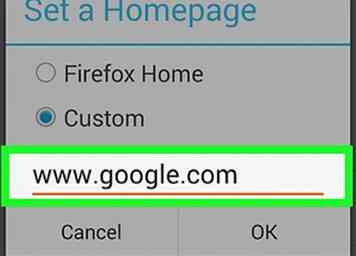 6 Escribir www.google.com. Esta es la dirección web de Google. Hacerlo lo configurará como su página de inicio en el navegador móvil de Firefox.
6 Escribir www.google.com. Esta es la dirección web de Google. Hacerlo lo configurará como su página de inicio en el navegador móvil de Firefox. - En Android, tocarás DE ACUERDO en la parte inferior de la pantalla cuando hayas terminado.
Método cinco de siete:
Microsoft Edge
-
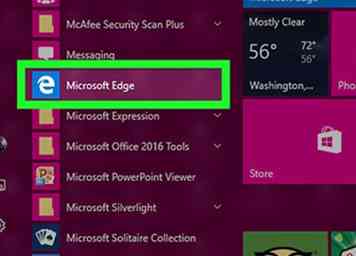 1 Abra Microsoft Edge. Es una aplicación azul oscuro con una "e" blanca.
1 Abra Microsoft Edge. Es una aplicación azul oscuro con una "e" blanca. - 2 Hacer clic … . Está en la esquina superior derecha de la ventana del navegador.
-
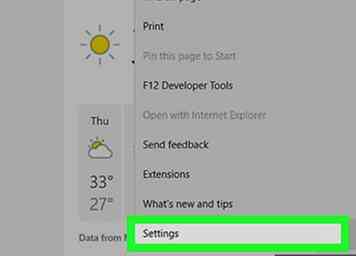 3 Hacer clic Configuraciones. Esta opción se encuentra en la parte inferior del menú desplegable.
3 Hacer clic Configuraciones. Esta opción se encuentra en la parte inferior del menú desplegable. -
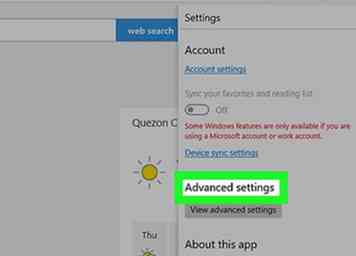 4 Desplázate hacia abajo y haz clic Ver configuraciones avanzadas. Está cerca de la parte inferior del menú Configuración.
4 Desplázate hacia abajo y haz clic Ver configuraciones avanzadas. Está cerca de la parte inferior del menú Configuración. -
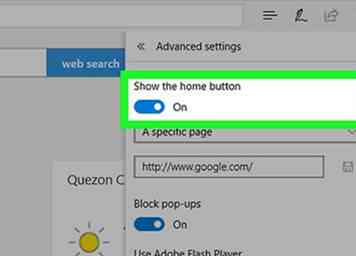 5 Haga clic en el Mostrar el botón de inicio cambiar. Esto se encuentra en la parte superior del menú Configuración avanzada. Al hacerlo, habilitará el botón Inicio; Debería ver un icono con forma de casa que aparece a la izquierda de la barra de URL.
5 Haga clic en el Mostrar el botón de inicio cambiar. Esto se encuentra en la parte superior del menú Configuración avanzada. Al hacerlo, habilitará el botón Inicio; Debería ver un icono con forma de casa que aparece a la izquierda de la barra de URL. - Si el interruptor aquí dice "Activado" al lado, el botón Inicio ya está habilitado.
-
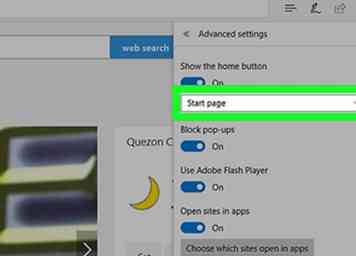 6 Haga clic en el cuadro debajo del botón de inicio. Es probable que diga "Página de inicio". Aparecerá un menú desplegable.
6 Haga clic en el cuadro debajo del botón de inicio. Es probable que diga "Página de inicio". Aparecerá un menú desplegable. -
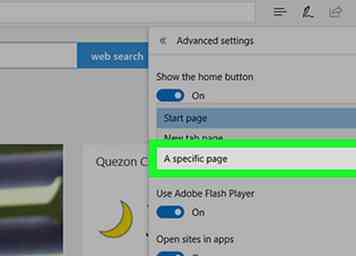 7 Hacer clic Una página específica. Es la opción inferior en el menú desplegable. Después de hacer clic en él, aparecerá un cuadro de texto debajo del cuadro desplegable.
7 Hacer clic Una página específica. Es la opción inferior en el menú desplegable. Después de hacer clic en él, aparecerá un cuadro de texto debajo del cuadro desplegable. -
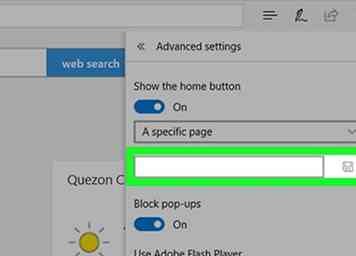 8 Haga clic en el cuadro de texto. Tiene "Ingresar una URL" escrita en él.
8 Haga clic en el cuadro de texto. Tiene "Ingresar una URL" escrita en él. -
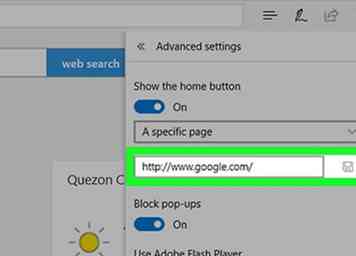 9 Escribir www.google.com. Esta es la dirección de Google.
9 Escribir www.google.com. Esta es la dirección de Google. -
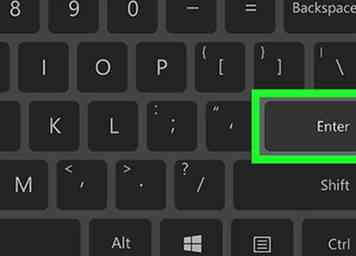 10 prensa ↵ Entrar. También puede hacer clic en el ícono del disquete a la derecha del campo de texto. Esto guardará los cambios y configurará Google como su página de inicio de Edge.
10 prensa ↵ Entrar. También puede hacer clic en el ícono del disquete a la derecha del campo de texto. Esto guardará los cambios y configurará Google como su página de inicio de Edge.
Método Seis de Siete:
explorador de Internet
- 1 Abra Internet Explorer. Es un ícono "e" azul claro con una banda dorada.
- 2 Haga clic en ⚙️. Este icono se encuentra en la esquina superior derecha de la ventana de Internet Explorer.
-
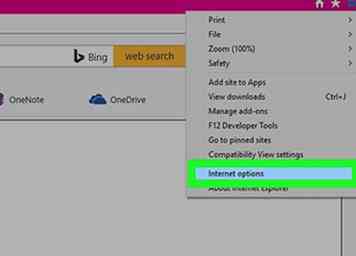 3 Hacer clic Opciones de Internet. Está en la parte inferior del menú desplegable.
3 Hacer clic Opciones de Internet. Está en la parte inferior del menú desplegable. -
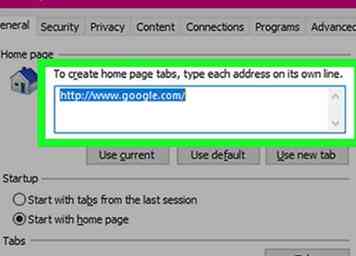 4 Tipo www.google.com en el cuadro de texto Página de inicio. Es el cuadro de texto en la parte superior de la página General.
4 Tipo www.google.com en el cuadro de texto Página de inicio. Es el cuadro de texto en la parte superior de la página General. - Si no ve este cuadro de texto, primero haga clic en General pestaña en la parte superior de Opciones de Internet.
-
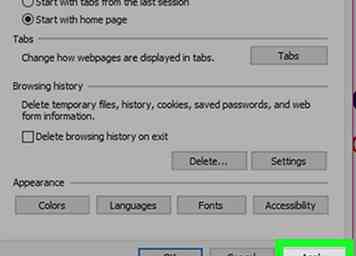 5 Hacer clic Aplicar, luego haz clic DE ACUERDO. Sus cambios se guardarán y Google se configurará como su página de inicio de Internet Explorer.
5 Hacer clic Aplicar, luego haz clic DE ACUERDO. Sus cambios se guardarán y Google se configurará como su página de inicio de Internet Explorer.
Método Siete de Siete:
Safari
- 1 Abre Safari. Es un ícono de la brújula azul que probablemente se encuentre en el Dock de su Mac.
-
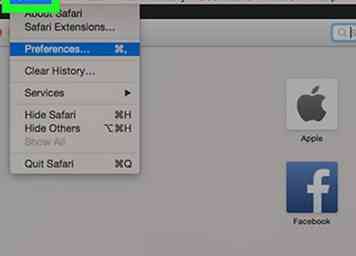 2 Hacer clic Safari. Este elemento del menú está en la parte superior izquierda de la pantalla. Al hacer clic en él se invoca un menú desplegable.
2 Hacer clic Safari. Este elemento del menú está en la parte superior izquierda de la pantalla. Al hacer clic en él se invoca un menú desplegable. -
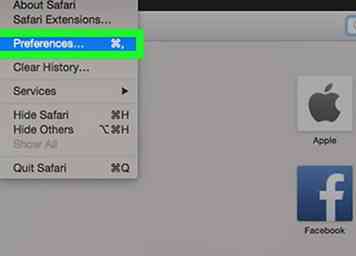 3 Hacer clic Preferencias. Verá esta opción cerca de la parte inferior del menú desplegable.
3 Hacer clic Preferencias. Verá esta opción cerca de la parte inferior del menú desplegable. -
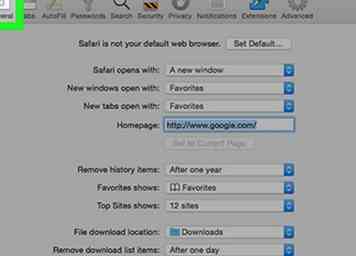 4 Haga clic en el General lengüeta. Está en la esquina superior izquierda de la ventana de Preferencias.
4 Haga clic en el General lengüeta. Está en la esquina superior izquierda de la ventana de Preferencias. - 5 Tipo www.google.com en el campo de texto "Página de inicio". Encontrará este campo en el medio de la página.
-
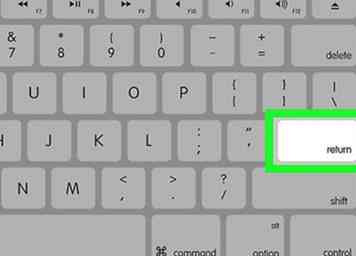 6 prensa ⏎ Regreso. Esto ingresará la dirección web de Google en el campo de texto.
6 prensa ⏎ Regreso. Esto ingresará la dirección web de Google en el campo de texto. -
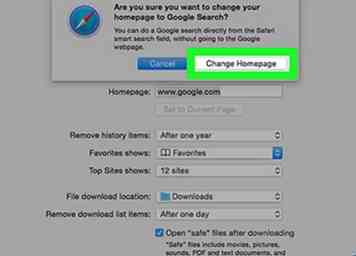 7 Hacer clic Cambiar página de inicio Cuando se le solicite. Hacerlo establecerá la página de Google como su página de inicio de Safari.
7 Hacer clic Cambiar página de inicio Cuando se le solicite. Hacerlo establecerá la página de Google como su página de inicio de Safari.
Facebook
Twitter
Google+
 Minotauromaquia
Minotauromaquia
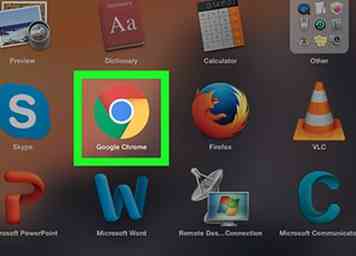 1 Abre Google Chrome. Es un ícono de esfera amarilla, verde, roja y azul.
1 Abre Google Chrome. Es un ícono de esfera amarilla, verde, roja y azul. 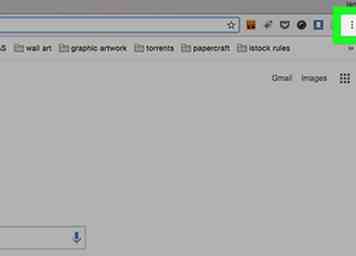 2 Hacer clic
2 Hacer clic 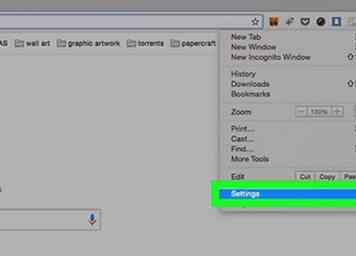 3 Hacer clic
3 Hacer clic 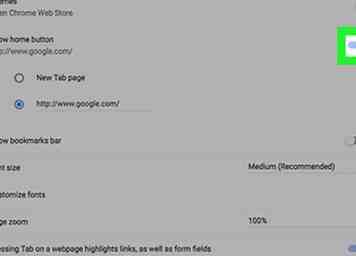 4 Hacer clic
4 Hacer clic 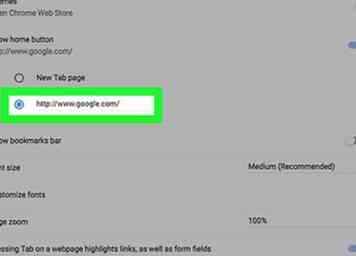 5 Tipo www.google.com en el campo "Introducir dirección web personalizada". Este campo está debajo del Nueva página de pestañas opción, que está cerca de la parte inferior de la sección "Mostrar botón de inicio".
5 Tipo www.google.com en el campo "Introducir dirección web personalizada". Este campo está debajo del Nueva página de pestañas opción, que está cerca de la parte inferior de la sección "Mostrar botón de inicio". 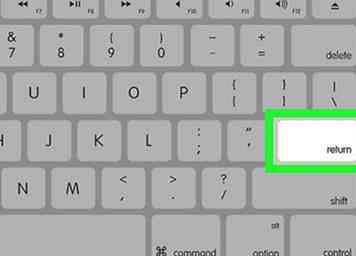 6 prensa
6 prensa 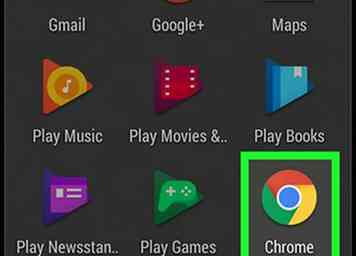 1 Abre Google Chrome. Es un icono esférico rojo, amarillo, verde y azul.
1 Abre Google Chrome. Es un icono esférico rojo, amarillo, verde y azul. 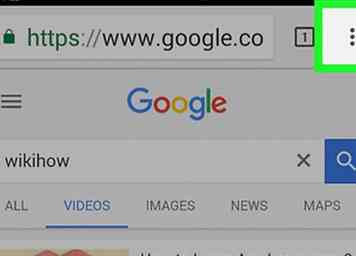 2 Grifo
2 Grifo 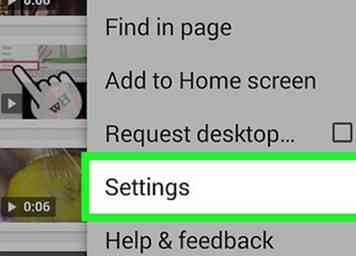 3 Grifo
3 Grifo 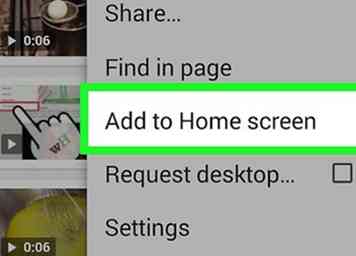 4 Grifo
4 Grifo 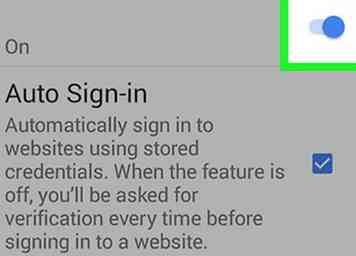 5 Deslice el
5 Deslice el 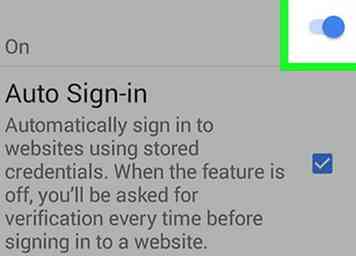 6 Grifo
6 Grifo 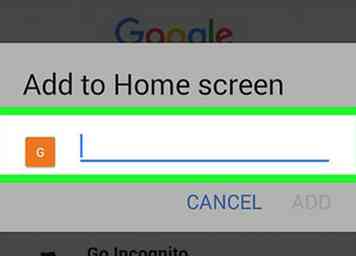 7 Toca la URL existente. Está en la parte superior de la página. Si no hay una URL aquí, toca el campo de texto en su lugar.
7 Toca la URL existente. Está en la parte superior de la página. Si no hay una URL aquí, toca el campo de texto en su lugar. 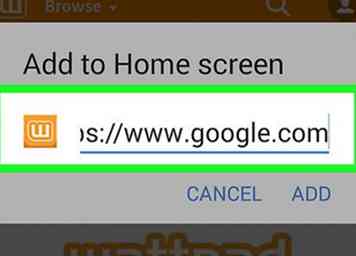 8 Escribir https://www.google.com. Esta es la dirección para acceder a Google.
8 Escribir https://www.google.com. Esta es la dirección para acceder a Google. 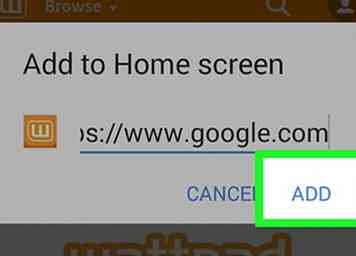 9 Grifo
9 Grifo 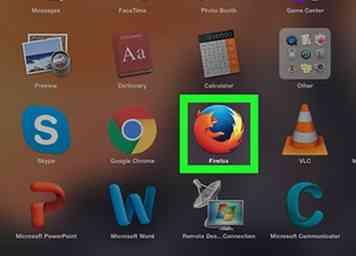 1 Abre Firefox. Es un globo azul con un zorro naranja envuelto alrededor.
1 Abre Firefox. Es un globo azul con un zorro naranja envuelto alrededor. 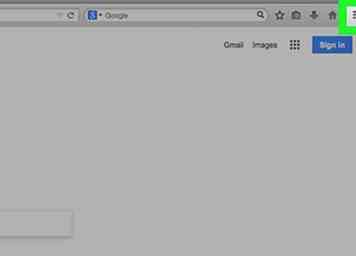 2 Hacer clic
2 Hacer clic 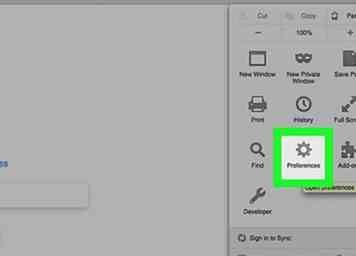 3 Hacer clic
3 Hacer clic 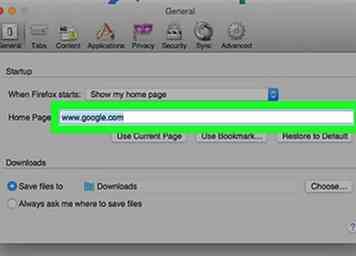 5 Haga clic en el campo de texto "Página de inicio". Esta opción se encuentra hacia la parte inferior del grupo de configuraciones "Inicio" cerca de la parte superior de la página.
5 Haga clic en el campo de texto "Página de inicio". Esta opción se encuentra hacia la parte inferior del grupo de configuraciones "Inicio" cerca de la parte superior de la página. 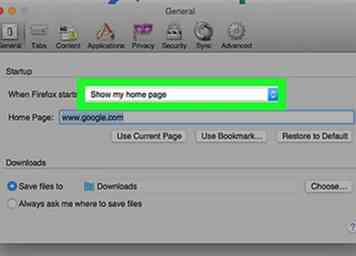 6 Escribir google. Debería ver varias opciones aparecer en un menú desplegable debajo del campo de texto.
6 Escribir google. Debería ver varias opciones aparecer en un menú desplegable debajo del campo de texto. 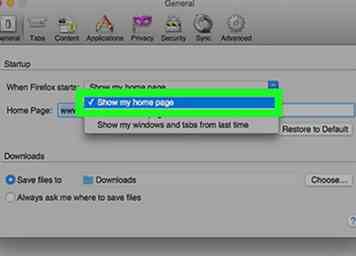 7 Hacer clic
7 Hacer clic 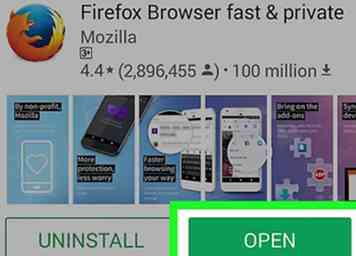 1 Abre Firefox. Se asemeja a un globo azul con un zorro naranja envuelto alrededor de él.
1 Abre Firefox. Se asemeja a un globo azul con un zorro naranja envuelto alrededor de él. 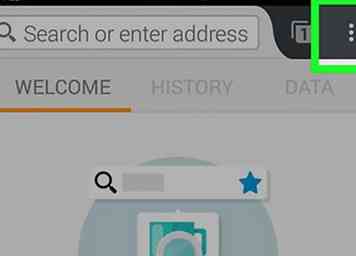 2 Grifo
2 Grifo 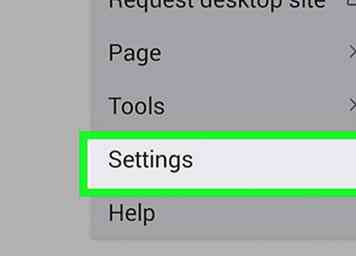 3 Grifo
3 Grifo 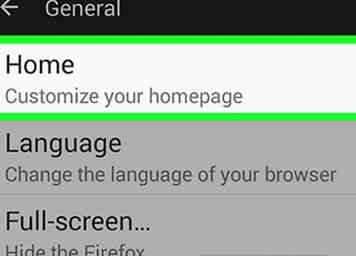 4 Grifo
4 Grifo 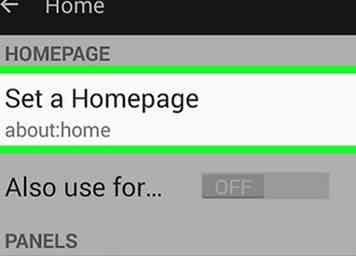 5 Presiona el campo "Ingresar una página web". Está en la parte superior de la página. Deberías ver aparecer el teclado.
5 Presiona el campo "Ingresar una página web". Está en la parte superior de la página. Deberías ver aparecer el teclado. 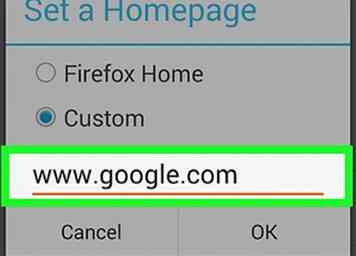 6 Escribir www.google.com. Esta es la dirección web de Google. Hacerlo lo configurará como su página de inicio en el navegador móvil de Firefox.
6 Escribir www.google.com. Esta es la dirección web de Google. Hacerlo lo configurará como su página de inicio en el navegador móvil de Firefox. 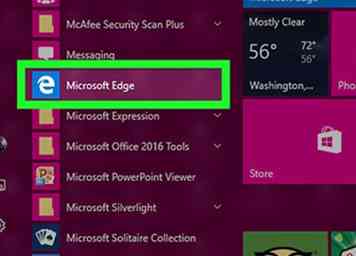 1 Abra Microsoft Edge. Es una aplicación azul oscuro con una "e" blanca.
1 Abra Microsoft Edge. Es una aplicación azul oscuro con una "e" blanca. 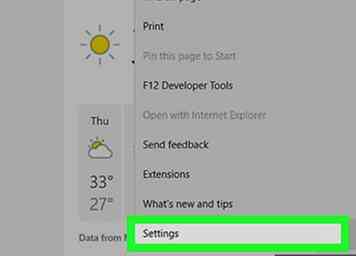 3 Hacer clic
3 Hacer clic 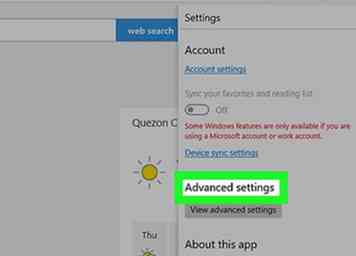 4 Desplázate hacia abajo y haz clic
4 Desplázate hacia abajo y haz clic 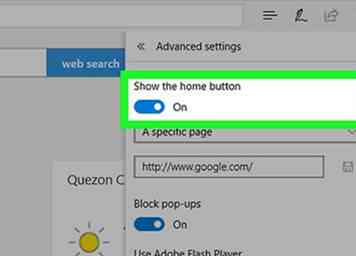 5 Haga clic en el
5 Haga clic en el 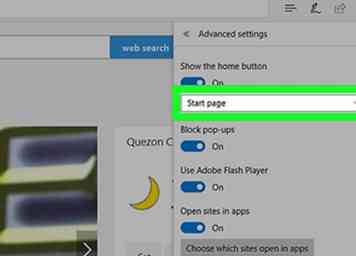 6 Haga clic en el cuadro debajo del botón de inicio. Es probable que diga "Página de inicio". Aparecerá un menú desplegable.
6 Haga clic en el cuadro debajo del botón de inicio. Es probable que diga "Página de inicio". Aparecerá un menú desplegable. 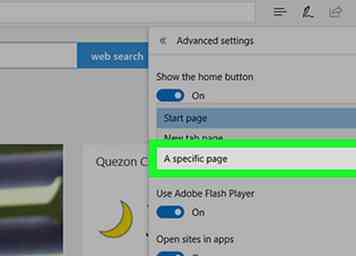 7 Hacer clic
7 Hacer clic 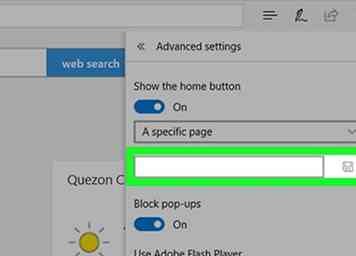 8 Haga clic en el cuadro de texto. Tiene "Ingresar una URL" escrita en él.
8 Haga clic en el cuadro de texto. Tiene "Ingresar una URL" escrita en él. 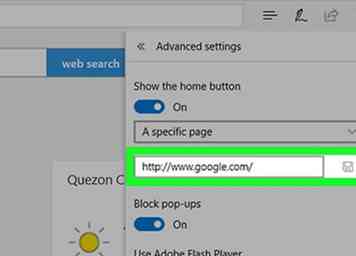 9 Escribir www.google.com. Esta es la dirección de Google.
9 Escribir www.google.com. Esta es la dirección de Google. 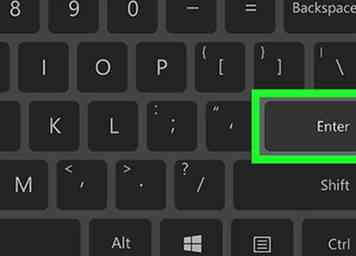 10 prensa
10 prensa 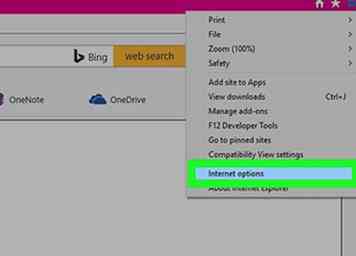 3 Hacer clic
3 Hacer clic 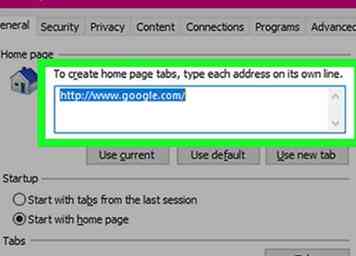 4 Tipo www.google.com en el cuadro de texto Página de inicio. Es el cuadro de texto en la parte superior de la página General.
4 Tipo www.google.com en el cuadro de texto Página de inicio. Es el cuadro de texto en la parte superior de la página General. 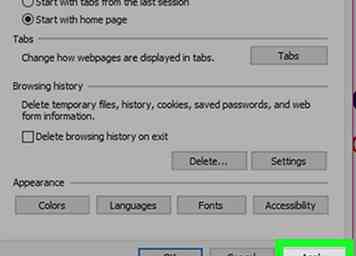 5 Hacer clic
5 Hacer clic 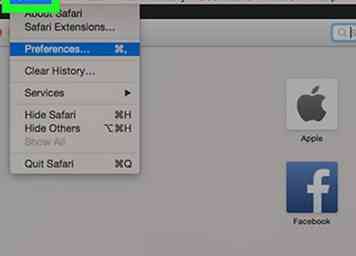 2 Hacer clic
2 Hacer clic 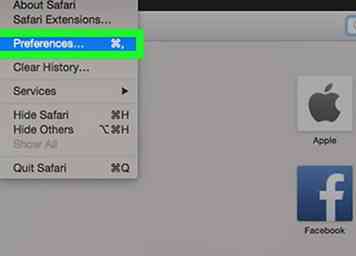 3 Hacer clic
3 Hacer clic 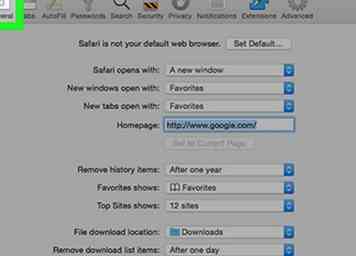 4 Haga clic en el
4 Haga clic en el 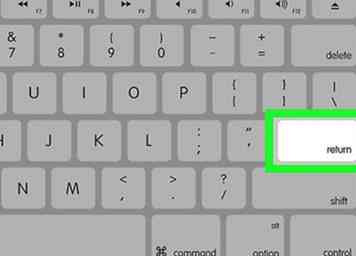 6 prensa
6 prensa 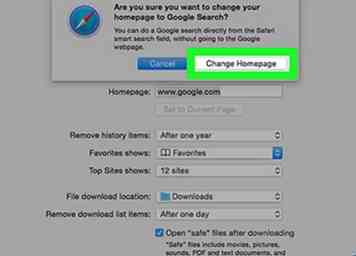 7 Hacer clic
7 Hacer clic